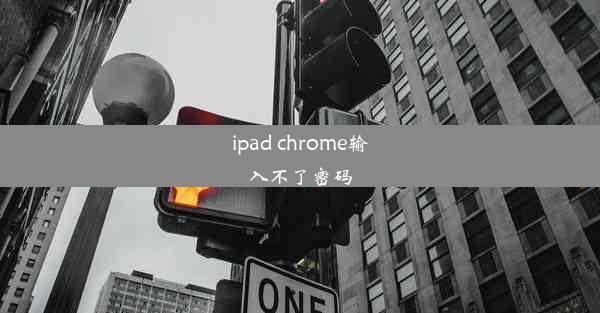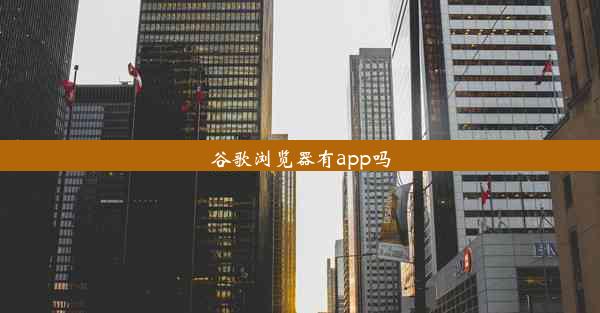谷歌手机网络连接不上怎么办

你是否遇到过谷歌手机网络连接不上,焦急又无助的时刻?别担心,今天就来为你揭秘谷歌手机网络连接不上怎么办的五大妙招!无论是系统问题、网络设置还是硬件故障,这篇文章都将为你一一解答,让你的手机网络恢复畅通无阻!
一、检查网络信号是否正常
1. 确保你的手机处于良好的网络覆盖区域。可以尝试移动到不同的位置,观察网络信号是否有所改善。
2. 查看手机状态栏,确认是否有网络信号图标显示。如果没有,可能是网络运营商的问题,可以尝试重启手机或联系运营商解决。
3. 尝试关闭手机飞行模式,然后重新开启,有时飞行模式会干扰网络连接。
二、重启手机尝试恢复网络连接
1. 短暂的电源重启可以解决许多临时性的网络连接问题。长按电源键,选择重启或关机,等待手机完全关闭后再重新开机。
2. 如果重启后问题依旧,可以尝试进入安全模式,排除第三方应用干扰。长按电源键,选择安全模式或安全重启,然后按照提示操作。
三、检查网络设置是否正确
1. 进入手机设置,找到无线和网络或移动网络选项,确保已开启移动数据。
2. 检查网络运营商是否正确,如果使用的是虚拟运营商,可能需要手动设置APN。
3. 清除网络缓存,有时网络缓存会导致连接问题。在设置中找到系统或系统管理,选择存储或缓存,然后清除缓存。
四、更新系统软件
1. 确保你的手机系统软件是最新的。在设置中找到系统或系统更新,检查是否有更新可用,并立即更新。
2. 系统更新可能包含网络稳定性修复,有助于解决网络连接问题。
五、硬件故障排查
1. 如果以上方法都无法解决问题,可能是手机硬件故障导致的网络连接问题。
2. 检查SIM卡是否插拔牢固,SIM卡损坏或接触不良也可能导致网络连接问题。
3. 如果怀疑是手机主板故障,建议联系专业维修人员进行检查和维修。
谷歌手机网络连接不上,别慌张!通过以上五大妙招,相信你一定能够轻松解决网络连接问题。如果问题依旧,不妨联系手机售后服务,寻求专业帮助。希望这篇文章能为你解决烦恼,让你的手机网络畅通无阻!